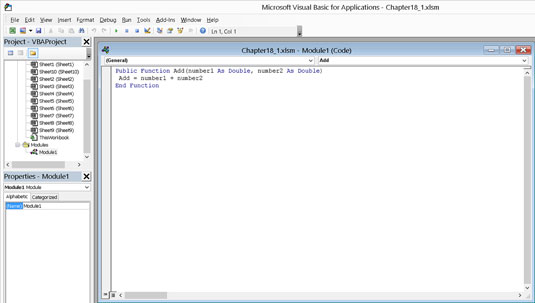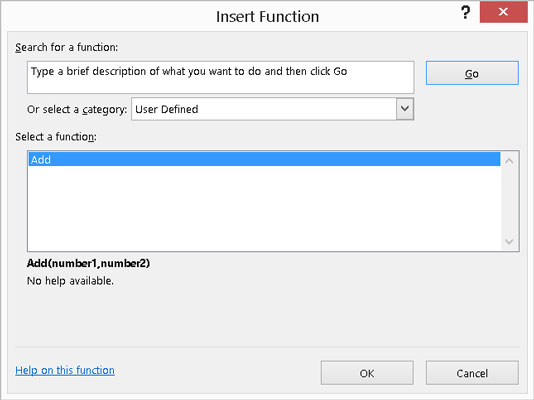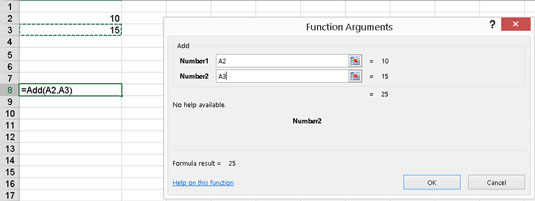Navzdory všem funkcím, které Excel nabízí , možná budete potřebovat takovou, kterou nevidíte nabízenou. Excel vám umožňuje vytvářet vlastní funkce pomocí programovacího kódu VBA; vaše funkce se zobrazí v dialogovém okně Vložit funkci.
Psaní kódu VBA není pro každého. Ale přesto, zde je krátký a sladký příklad. Pokud to zvládnete, možná budete chtít zjistit více o programování VBA. Kdo ví – možná jednoho dne budete chrlit své vlastní sofistikované funkce! Ujistěte se, že pracujete v sešitu s podporou maker (jeden z typů souborů aplikace Excel).
Při vytváření vlastních funkcí postupujte takto:
Stiskněte Alt + F11.
Tím se dostanete do editoru jazyka Visual Basic, kde je napsán VBA.
Můžete také kliknout na tlačítko Visual Basic na kartě Vývojář na pásu karet. Karta Vývojář je viditelná pouze v případě, že je zaškrtnuto políčko Vývojář na kartě Přizpůsobit pás karet v dialogovém okně Možnosti aplikace Excel.
V editoru zvolte Vložit → Modul.
Máte před sebou prázdný kódový modul. Nyní je čas vytvořit si vlastní funkci!
Zadejte tento programovací kód, jak je znázorněno na následujícím obrázku:
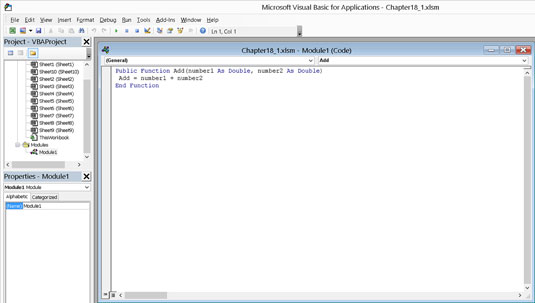
Psaní vlastní funkce.
Veřejná funkce Add(číslo1 jako dvojité, číslo2 jako dvojité)
Add = číslo1 + číslo2
End Function
Uložte funkci.
Makra a programování VBA lze uložit pouze do sešitu s podporou maker.
Po napsání prvního řádku a stisknutí klávesy Enter se automaticky zobrazí poslední. Tato ukázková funkce přidá dvě čísla a slovo Public uvádí funkci v dialogovém okně Vložit funkci. Možná budete muset najít sešit aplikace Excel na hlavním panelu systému Windows, protože editor jazyka Visual Basic běží jako samostatný program. Nebo stiskněte Alt+F11 pro přepnutí zpět do sešitu.
Návrat do Excelu.
Klepnutím na tlačítko Vložit funkci na kartě Vzorce zobrazíte dialogové okno Vložit funkci.
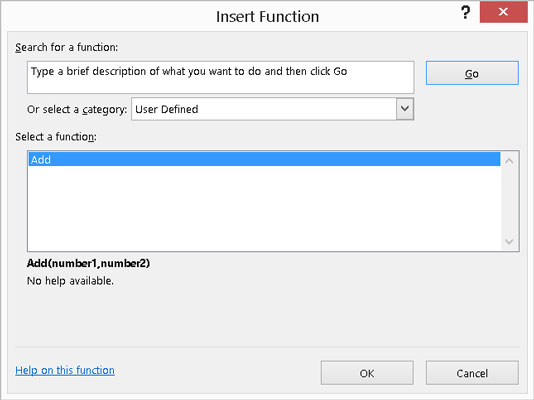
Vyhledání funkce v kategorii Definováno uživatelem.
Klepněte na tlačítko OK.
Otevře se dialogové okno Argumenty funkcí, připravené přijímat argumenty. Není to neuvěřitelné? Je to, jako byste vytvářeli rozšíření Excelu a v podstatě jste.
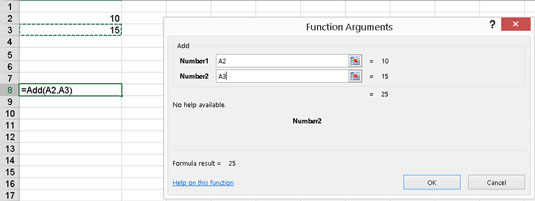
Použití vlastní funkce Přidat.
Toto je velmi základní příklad toho, co můžete udělat napsáním vlastní funkce. Možnosti jsou nekonečné, ale samozřejmě musíte umět programovat VBA.
Sešity s podporou maker mají příponu souboru .xlsm.